Che iPhone ho? Come dire il tuo modello di iPhone in 3 modi diversi
Dopo averlo scartato il giorno del mio compleanno, una delle prime domande che ho avuto è stata come dire quale iPhone ho. La semplice confezione non ha aiutato, quindi mi è venuto in mente che potrei non essere l'unico a chiedersi: "Quale iPhone ho?" (“Which iPhone do I have?”). Ho considerato, ovviamente, la ricerca di immagini online di diversi iPhone. Tuttavia, Apple non apporta modifiche significative al design ogni volta, quindi è difficile distinguere i trentatré modelli di iPhone rilasciati finora in base al loro aspetto fisico. Fortunatamente(Luckily) , ho trovato altri tre semplici modi per rispondere a domande come "Che iPhone ho?" (“What iPhone do I have?”)o "Che modello è il mio iPhone?" (“What model is my iPhone?”). Leggi questa guida per sapere tutto su di loro:
NOTA:(NOTE:) alcuni dei passaggi di questo tutorial sono disponibili solo se il tuo iPhone è acceso e con iOS 10.3 o versioni successive. Se vuoi sapere quale iPhone hai senza accenderlo, scorri fino all'ultimo capitolo di questo tutorial.
1. Quale(Which) iPhone ho? Scoprilo dall'elenco dei dispositivi con il tuo ID Apple(Apple ID)
Ho scoperto che il modo più veloce per sapere quale iPhone ho era dalle sue Impostazioni(Settings) . Nella schermata iniziale del tuo iPhone, tocca Impostazioni(Settings) . La sua icona è un ingranaggio grigio, come mostrato di seguito.

Apri Impostazioni(Settings) come primo passo per dire che tipo di iPhone hai
Quindi, tocca il tuo profilo ID Apple(Apple ID) nella parte superiore della schermata Impostazioni(Settings) .
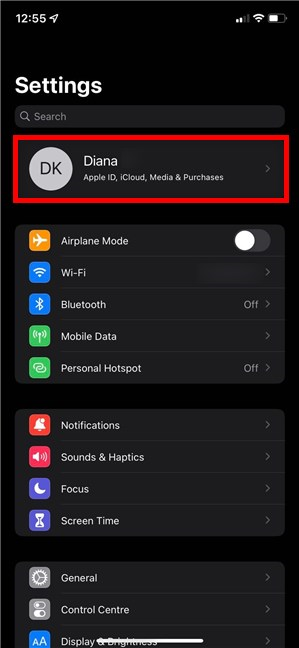
La voce dell'ID Apple(Apple ID) nelle Impostazioni di un iPhone
SUGGERIMENTO:(TIP:) per una maggiore sicurezza, potresti voler attivare la verifica in due passaggi per il tuo ID Apple(activate two-step verification for your Apple ID) su un iPhone o iPad.
Nella parte inferiore della schermata successiva, puoi vedere un elenco di tutti i dispositivi Apple che possiedi. Il primo è l'iPhone che stai utilizzando e il suo modello viene visualizzato in piccolo testo, come mostrato di seguito.
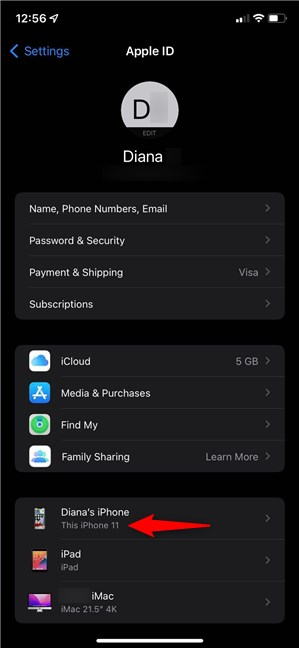
L'elenco dei dispositivi sotto il mio profilo mi fa sapere che modello di iPhone ho
Toccando il nome del tuo iPhone ti porterà alla schermata Informazioni sul dispositivo(Device Info) , dove ci sono due modi per sapere quale iPhone hai, insieme ad altri dati utili, come la sua versione.
Il modello del tuo iPhone viene visualizzato sotto la sua immagine in alto, così come nel campo Modello(Model) sotto Informazioni dispositivo(Device info) .

Il modello di iPhone viene mostrato due volte nella schermata Info dispositivo(Device Info)
2. Che iPhone ho? Scoprilo dalle sue Impostazioni Informazioni
L' app Impostazioni(Settings) offre anche un altro modo per conoscere il modello del tuo iPhone. Apri Impostazioni(Settings) e vai su Generale(General) .
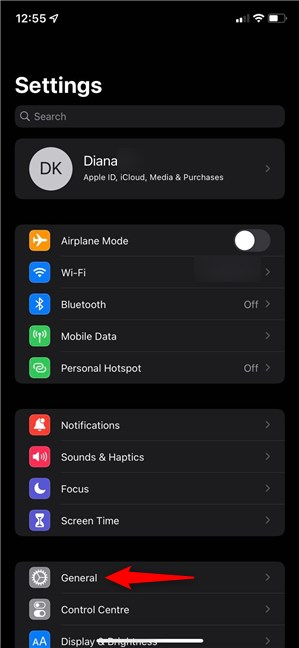
Accedi alle Impostazioni generali(Access General Settings) per scoprire quale iPhone hai
Nella schermata Generale(General) , tocca la prima voce, chiamata Informazioni su(About) .
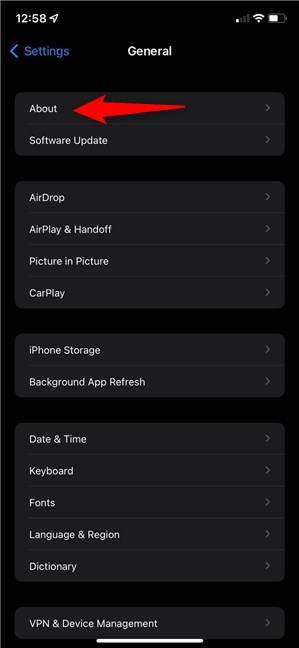
Premi(Press) la prima voce per vedere maggiori informazioni sul tuo iPhone
Si apre la schermata Informazioni(About) , dove puoi trovare il nome del modello(Model Name) del tuo iPhone , come mostrato di seguito.
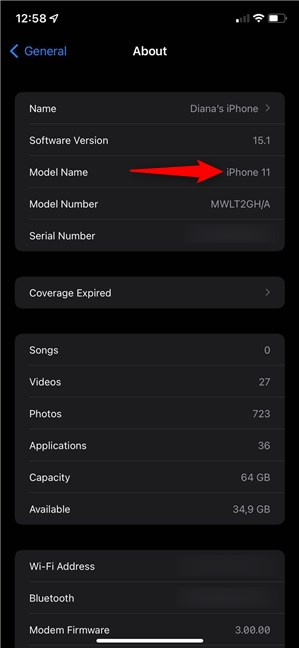
Controlla il nome del modello(Model Name) per sapere quale iPhone hai
NOTA:(NOTE:) la voce Nome modello(Model Name) è disponibile solo se il tuo iPhone esegue iOS 12.2 o versioni successive. Se stai utilizzando un iPhone più vecchio, tocca una volta la voce Numero modello(Model Number) e puoi vedere il valore accanto ad esso cambiare. Il nuovo valore visualizzato accanto al numero di modello(Model Number) dovrebbe iniziare con una A , come mostrato di seguito.

Scopri il numero di modello(Model Number) del tuo iPhone
Usa l'elenco alla fine del prossimo capitolo per trovare il nuovo valore del numero di modello(Model Number) e capire quale iPhone hai.
3. Come sapere quale iPhone ho senza accenderlo controllando il numero stampato sul dispositivo
I due metodi precedenti sono utili solo se puoi accedere alle Impostazioni(Settings) di un iPhone . Fortunatamente, c'è un modo per scoprire quale iPhone hai senza accenderlo o sbloccarlo controllando il numero di modello(Model ) stampato su di esso. Il numero del Modello(Model ) inizia con la lettera A , come discusso nel capitolo precedente.
Per prima cosa, esamina la cover posteriore del tuo iPhone. Sui dispositivi meno recenti, puoi trovare il Modello(Model) stampato in minuscolo sul retro del tuo iPhone.

Il numero di modello(Model Number) inciso sul retro di un vecchio iPhone SE
Se non vedi un modello(Model) stampato sul retro, significa che hai un iPhone 8 o successivo. In tal caso, rimuovi il vassoio della scheda SIM(SIM card) del tuo iPhone e guarda all'interno dell'apertura: usa una luce intensa e una lente d'ingrandimento se necessario. Dovresti vedere un numero stampato sul bordo interno superiore dello slot, come mostrato nell'immagine qui sotto.

Il numero di modello(Model Number) inciso sul bordo superiore interno di uno slot del vassoio SIM di iPhone 11(SIM)
Una volta che hai il numero di modello(Model) , trovalo nel seguente elenco per sapere quale iPhone hai:
- A2484 , A2641 , A2643 , A2644 , A2645 - iPhone 13 Pro Max
- A2483 , A2636 , A2638 , A2639 , A2640 - iPhone 13 Pro
- A2482 , A2631 , A2633 , A2634 , A2635 - iPhone 13
- A2481 , A2626 , A2628 , A2629 , A2630 - iPhone 13 mini
- A2342 , A2410 , A2411 , A2412 – iPhone 12 Pro Max
- A2341 , A2406 , A2407 , A2408 – iPhone 12 Pro
- A2172 , A2402 , A2403 , A2404 – iPhone 12
- A2176 , A2398 , A2399 , A2400 – iPhone 12 mini
- A2275 , A2296 , A2298 – iPhone SE (2a generazione)
- A2160, A2215, A2217 – iPhone 11 Pro
- A2161 , A2218 , A2220 – iPhone 11 Pro Max
- A2111, A2221, A2223 – iPhone 11
- A1920 , A2097 , A2098 , A2099 , A2100 – iPhone XS
- A1921 , A2101 , A2102 , A2103 , A2104 – iPhone XS Max
- A1984 , A2105 , A2106 , A2107 , A2108 – iPhone XR
- A1865, A1901, A1902 – iPhone X
- A1863, A1905, A1906 – iPhone 8
- A1864, A1897, A1898 – iPhone 8 Plus
- A1660, A1778, A1779 – iPhone 7
- A1661, A1784, A1785 – iPhone 7 Plus
- A1633, A1688, A1700 – iPhone 6s
- A1634 , A1687 , A1699 – iPhone 6s Plus
- A1549, A1586, A1589 – iPhone 6
- A1522, A1524, A1593 – iPhone 6 Plus
- A1662 , A1723 , A1724 – iPhone SE (1a generazione)
- A1453 , A1457 , A1518 , A1528 , A1530 , A1533 – iPhone 5s
- A1456 , A1507 , A1516 , A1529 , A1532 – iPhone 5c
- A1428, A1429, A1442 – iPhone 5
- A1387, A1431 – iPhone 4s
- A1332, A1349 – iPhone 4
- A1325, A1303 – iPhone 3GS
- A1241, A1324 – iPhone 3G
- A1203 – iPhone
Pensi che Apple dovrebbe fornire un modo più semplice per sapere quale iPhone hai?
Sebbene sia facile scoprire quale iPhone hai dall'app Impostazioni(Settings) , le cose diventano più complicate se non riesci ad avviarlo. Anche gli utenti esperti hanno difficoltà a distinguere determinati modelli in base esclusivamente al loro aspetto e trovare il numero di modello(Model) inciso sul dispositivo può essere una sfida. Sei riuscito a dire che modello è il tuo iPhone ? (Did)È stato complicato trovare le lettere minuscole incise sul tuo iPhone? Facci sapere nella sezione commenti se pensi che Apple dovrebbe fornire un'alternativa più semplice.
Related posts
Come rimuovere il tuo telefono da Windows 10 (spegnendo il telefono)
3 modi per ottenere PUK code del tuo SIM card
Cos'è NFC?Come usare NFC
Gli iPhone hanno NFC? Come si accende NFC su un iPhone?
Come faccio a collegare il mio iPhone al mio computer con Windows 10?
Qual è la risoluzione dello schermo del mio iPhone o iPad? 3 modi per scoprirlo
Come collegare i dispositivi Bluetooth su Android: tutto ciò che devi sapere
Come cambiare le suonerie sul tuo iPhone
9 cose che ci piace di Samsung mid-range telefoni nel 2021
3 modi per accendere Bluetooth su Android (compresi i dispositivi Samsung)
Doppia SIM - Che cos'è? Cosa significa doppia SIM? Come funziona la doppia SIM?
Come registrare un phone call su Android (4 metodi)
Recensione di oneplus Nord CE 5G: il midranger del tutto arrotondato
3 modi per accendere o spegnere l'iPhone Bluetooth
17 differenze tra iPhone e smartphone Android -
13 motivi per cui l'iPhone (ancora) fa schifo nel 2022 -
Come modificare o rimuovere il PIN della SIM sul tuo iPhone o iPad
2 modi per utilizzare suonerie personalizzate sul tuo iPhone -
Come faccio a collegare il mio smartphone Huawei al mio computer con Windows?
Come utilizzare il tuo telefono Android come webcam per il tuo PC
